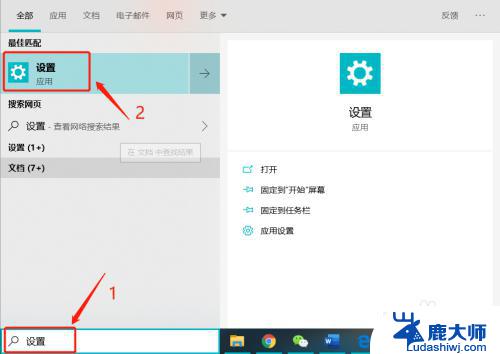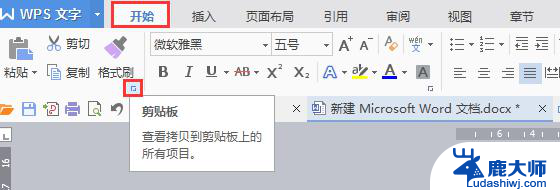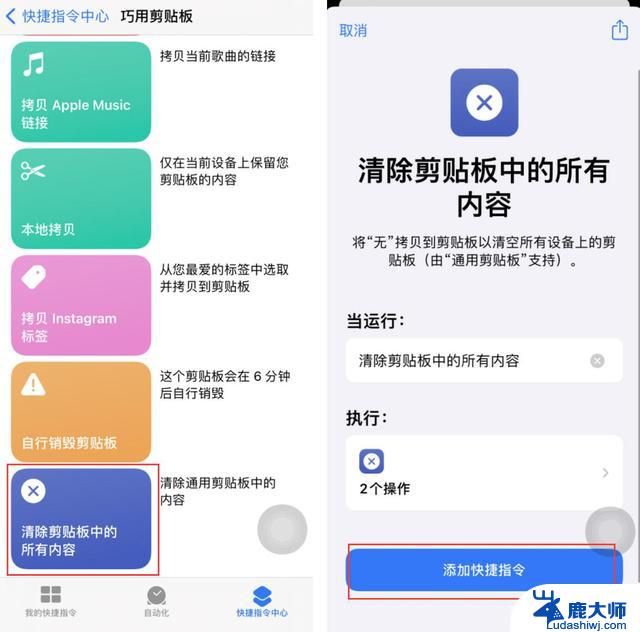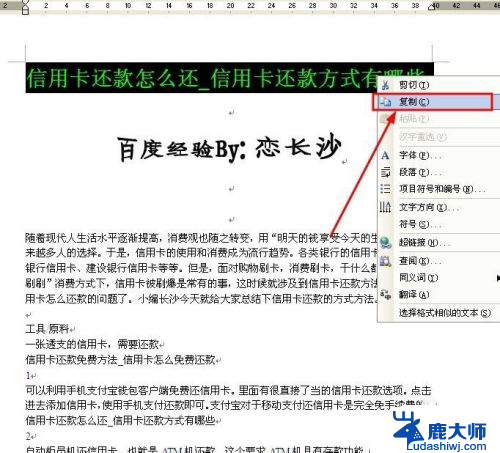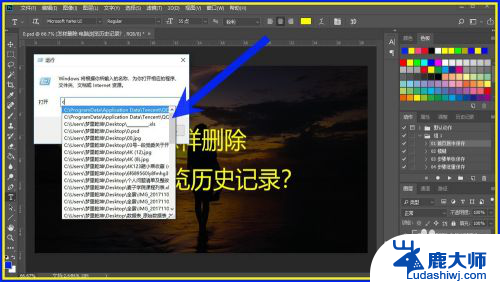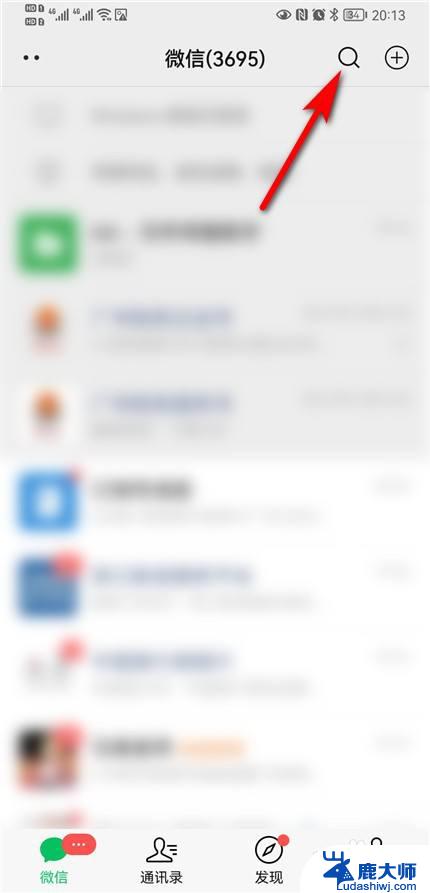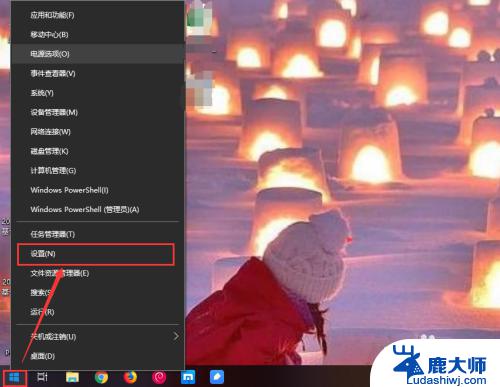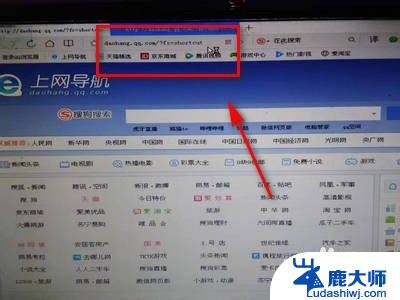wps如何查看剪贴板 如何在wps中查看历史剪贴板记录
在日常办公和学习中,剪贴板是我们经常使用的功能之一,无论是复制文字、图片还是链接,剪贴板都能帮助我们快速将所需内容粘贴到目标位置。有时候我们可能会遇到需要查看剪贴板历史记录的情况,特别是当我们复制了多个内容后,可能会忘记最初复制的是什么。而在wps中,查看剪贴板的历史记录却可以轻松实现。无论是为了提高工作效率还是方便个人使用,掌握如何在wps中查看剪贴板历史记录将会是一项非常实用的技巧。接下来我们将详细介绍如何在wps中查看剪贴板历史记录,帮助您更好地利用这一功能。

剪贴板的开启方式:
1)点击“开始”—点击“格式刷”下的按钮
2)剪贴板默认连续两次Ctrl+C或累积三次复制唤起剪贴板
剪贴板的使用方式:
将光标放置在需要插入复制内容的位置,左键单击剪贴板中需要粘帖的项目,进行内容粘帖。
wps剪贴板支持跨进程复制粘贴,免除多个程序或文件来回切换复制的操作。
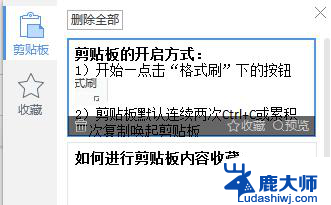
如何设置剪贴板不再弹出:
点击剪贴板左下角“设置”,勾选“收集而不显示剪贴板”,就不会在复制时自动弹出剪贴板了。
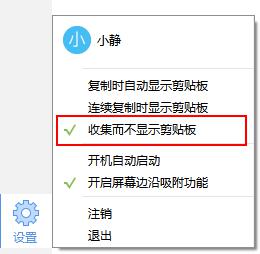
如何进行剪贴板内容收藏:
登录wps账号后,鼠标停留在希望收藏的内容上,会出现功能蒙层,点击“收藏”
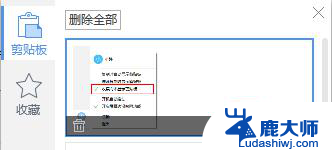
在收藏列表中就可以看到收藏的复制内容了,关机也不会清除收藏内容,方便进行多次或长期复制。
目前wps剪贴板仅支持关联账号的本地收藏,后续功能正在不断优化中。
以上为wps如何查看剪贴板的全部内容,遇到相同问题的用户可参考本文中介绍的步骤进行修复,希望本文对您有所帮助。